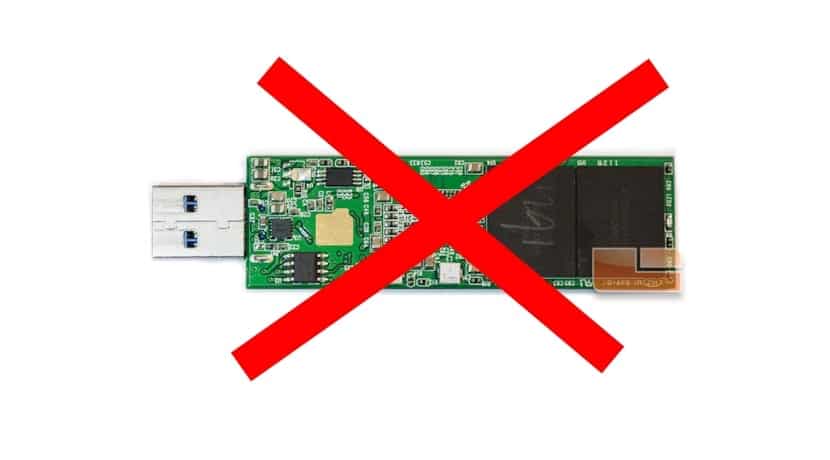
A csatolt adathordozókon történő tárolás letiltásának számos módja van USB csatlakozó a számítógépén, ez jó megoldás lehet, ha meg akarjuk akadályozni, hogy bizonyos típusú támadások megfertőzzék rendszerünket az ilyen típusú eszközökön keresztül, de módszerként szolgálhat egy bizonyos számítógép képességeinek korlátozására is, ha mégis nem akarják, hogy mások egy bizonyos okból használják ezt a funkciót. Nos, vannak olyan szélsőségesebbek is, mint például a Linux kernel USB meghajtóinak (moduljainak) közvetlen megszüntetése. Más szavakkal, törölje az usb_storage.ko fájlt, amely modul vezérli ezeket az eszközöket.
De ha nem annyira radikális megoldást akarunk, használhatjuk a folytatás egyéb módjai hogy ezek az eszközök ne működjenek a disztribúciónkban. Ezenkívül meglehetősen egyszerű módszerek a megvalósításukra, amelyek általában hatékonyak, bár nem tévedhetetlenek ... Például használhatjuk a virtuális eszközt / bin / true, hogy segítsen nekünk az úgynevezett "hamis telepítés" -ben, a folytatáshoz egyszerűen létre kell hoznia és meg kell nyitnia a block_usb.conf nevű fájlt az /etc/modprobe.d/ könyvtárban, ahol a kernelmodulok vannak tárolva.
Ha ez megtörtént, a következő tartalmat adhatjuk hozzá a szövegszerkesztővel, amely a legjobban tetszik:
install usb-storage /bin/true
Most elmentjük az imént létrehozott fájlt és voila, korlátozással rendelkezünk az USB-tárolóeszközökre vonatkozóan. szem! Mivel az USB-eszközök többi része továbbra is normálisan fog működni. Tesztelje a hatékonyságot, mivel hallottam néhány felhasználót mondani, hogy ez nem ment nekik ...
A másik módszer a feketelistaEhhez létrehozunk egy blacklist.conf nevű fájlt az /etc/modprobe.d/ fájlban, és a szövegszerkesztővel újból felvesszük az összes eszközillesztőt, amelyet hozzá akarunk adni a feketelistánkhoz, és amelyek nem fognak működni. Például az USB-nk esetében:
blacklist usb-storage
Mentse el a módosításokat és ellenőrizze azok hatását ...
Számomra a legjobb módszer rendszergazdai vagy root hitelesítés kérése az eszköz csatlakoztatásakor, ezt az org.freedesktop.udisks2.policy vagy az org.freedesktop.UDisks2.policy fájl módosításával érhetjük el, ez a fájl tartalmazza az eszközök csatlakoztatására vonatkozó irányelveket. a fájl számos házirendet tartalmaz, például:
• Csatoljon egy fájlrendszert
• Csatoljon egy fájlrendszert egy rendszereszközre
• Csatlakoztassa a csatlakoztatott eszköz fájlrendszerét egy másik helyre
• Az fstab fájlban definiált fájlrendszereket az x-udisks-auth opcióval csatlakoztassa / szüntesse meg
• Szedje szét egy másik felhasználó által felszerelt eszközt
• Legyen egy fájlrendszer tulajdonosa
módosítani fogjuk a házirendet
Csatoljon egy fájlrendszert
a politikában állunk
Igen
és módosítjuk
auth_admin
Ez arra kényszeríti a rendszert, hogy az eszköz USB-n keresztül történő csatlakoztatásakor kérje a rendszergazda felhasználónevét és jelszavát.
És ha az ellenkezője az, amit fel akarok tenni, ismerje fel az egyiket és dobja el az összes többit, hogyan használhatnánk ezt a módszert.
a sudo chmod 700 / media / radikális, és nem ez az ötlet